{"searchBar":{"inputPlaceholder":"キーワードを入力して「検索」ボタンをクリック","searchBtn":"検索","error":"キーワードを入力してください。"}}{}{}HMI/ 画面に線(筋)が入る、または画面が真っ白になる原因と対処方法は?
症状
画面に線(筋)が入る、画面が真っ白になった場合
オフラインモード、[メンテナンスメニュー]の[表示パターンチェック]画面でも線の位置や太さ、長さに変化がない場合は本体の故障が考えられます。
対処方法
本体の故障かどうか切り分けるために以下の手順で、オフラインモードの[表示パターンチェック]画面にて線(筋)の表示を確認します。 オフラインモードへの入り方
オフラインモードへの入り方
- オフラインモードに入り、項目切り替えスイッチから[メンテナンスメニュー]をタッチします。
- [メンテナンスメニュー]が開くので[表示パターンチェック]をタッチします。
-
[表示パターンチェック]が開くので線(筋)の位置や太さ、長さが変化されることなく常時表示されている、または画面が白くなっている場合は本体の故障が考えられます。ご購入先にご連絡ください。
 T.11.3 修理しよう!
T.11.3 修理しよう!

[表示パターンチェック]を終了するには、画面をタッチし[メンテナンスメニュー]まで戻ってから[終了]をタッチしてください。
症状
-
パネルの表示がちらつく場合
-
画面の明るさにムラがあり均一に表示されない場合
-
直線などの延長線上に本来存在しない線が流れたように表示される場合(=クロストーク)
以上のような表示になっていますか?
カラーSTN パネル、モノクロLCD パネルは、液晶パネルの特性上、上のような現象が生じる場合があります。

表示器のコントラストを調整して、緩和される場合があるので以下の手順でコントラストの調整を行ってください。
 明るさ(輝度、コントラスト)を調整したい
明るさ(輝度、コントラスト)を調整したい元に戻る
補足説明
運転中(接続機器との通信中)に、表示器画面の輝度およびコントラストを輝度/コントラスト調整バーで調整できます。
輝度/コントラストの調整手順-
パネルの右上隅→左上隅または左上隅→右上隅(縦横40ドット以内)の順に0.5秒以内にタッチします。


-
Win GPをご使用の場合は、パネルの右上隅→左上隅または左上隅→右上隅(縦横40ドット以内)の順に5秒以内にタッチします。
-
GP-4100シリーズをご使用の場合は、パネルの右上隅→左上隅または左上隅→右上隅(縦横20ドット以内)の順に0.5秒以内にタッチします。
-
-
輝度/コントラスト調整バーの[+]、[-]をタッチして輝度の強弱を調整します。

-
TFTカラーLCDの機種以外は、コントラストも調整できます。
 をタッチしてコントラスト調整バーに切り替えて、コントラストを調整します。
をタッチしてコントラスト調整バーに切り替えて、コントラストを調整します。
-
-
輝度/コントラスト調整バーの[×]をタッチして調整を終了します。
輝度/コントラスト調整バーの表示設定
輝度/コントラスト調整バーが画面に表示されない場合は、オフラインモードで設定を変更します。

-
設定画面の詳細は設定ガイドを参照してください。
 M.16.2.3 本体設定 - 表示設定
M.16.2.3 本体設定 - 表示設定
-
オフラインモードに入り、項目切り替えスイッチから[本体設定]をタッチします。
-
[表示設定]をタッチします。
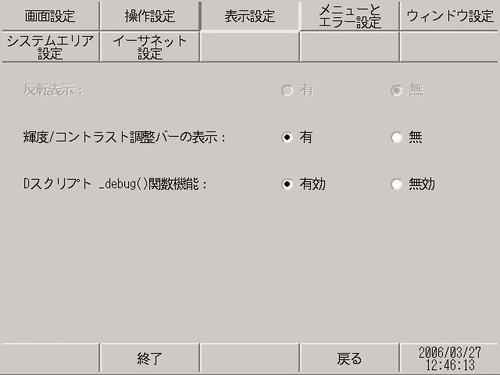
-
[輝度/コントラスト調整バーの表示]で[有]を選択します。
-
[終了]をタッチしてオフラインモードを終了します。

-
GP-4100シリーズをご使用の場合は、[Top]をタッチして初期画面に戻り、[Exit]をタッチして表示される画面で[変更を保存して終了]をタッチします。

-
表示器の起動中は、輝度、コントラストは調整できません。
-
GP-4100シリーズでは、エラーメッセージまたはシステムメニューの表示中は輝度/コントラスト調整バーは表示できません。
-
GP-4100シリーズでは、流れアラームの表示中に輝度/コントラスト調整バーを表示させると、流れアラームが非表示になります。輝度/コントラスト調整バーを閉じると、流れアラームが再表示されます。
このFAQはお役に立ちましたか?